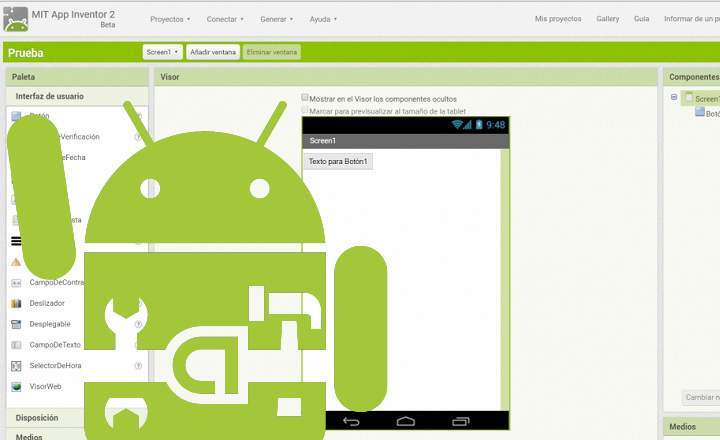几个月前,我们为家人买了一台 Chromecast,一份很棒的礼物!问题是这个人住在一个安装ADSL线路成本很高的地区,所以他唯一的互联网信号就是他手机的数据连接。 Chromecast 可以配置为在没有 Wi-Fi 的情况下工作吗?
首先要说的是默认情况下 Chromecast 需要连接到同一个 Wi-Fi 网络 比我们的智能手机能够接收电视内容。如果我们家里没有路由器、互联网中断或 Wi-Fi 无法工作,会发生什么?好消息是,幸运的是,我们可以建立一个小通行证,这正是我们将在这个小教程中看到的。
如何在未连接到 Wi-Fi 网络的情况下使用 Chromecast
本质上,诀窍是“欺骗”Chromecast 设备,使其认为它已连接到 Wi-Fi。我们不需要在家里安装路由器或任何类似的东西:我们手头有手机和额外的智能手机就足够了。
1- 用您的手机创建一个接入点
我们要做的第一件事就是拿起我们讨论过的额外电话,并通过创建 Wi-Fi 接入点来共享连接。
- 我们打开 Android 手机的设置菜单。
- 让我们直到“网络和 Internet -> Wi-Fi 区域/共享连接”.
- 点击 ”无线接入点“并激活连接选项卡(默认情况下它出现在”残疾”).
- 我们在一张纸或记事本上写下接入点的名称和密码。

这样,我们将拥有一个 Wi-Fi 网络,我们可以首次将 Chromecast 连接到该网络并在设备上进行必要的设置。
2- Chromecast 的初始配置
我们要做的第二件事是拿起我们的手机(我们将用来向 Chromecast 发送内容的手机)和 安装 Google Home 应用.这个应用程序绝对是必不可少的,因为它是我们第一次用来与 Chromecast 通信的工具。

 下载二维码 Google Home 开发商:Google LLC 价格:免费
下载二维码 Google Home 开发商:Google LLC 价格:免费 一旦安装, 我们将手机连接到我们刚刚创建的接入点 在上一步中使用另一部手机。然后,我们将 Chromecast 连接到电视并打开 Google Home 应用。
- 在下方菜单中,我们进入“账单”(个人资料图标,位于最右侧)。
- 我们选择“配置或添加 -> 配置设备 -> 新设备”.
- 系统会自动搜索Chromecast并尝试建立连接。检测到后,它将被添加到我们的 Google Home 设备列表中。

完成此初始配置后,我们可以继续停用 Wi-Fi 接入点,因为我们将不再需要它。
3- 将手机连接到 Chromecast
最后一点是魔法开始的地方。 Chromecast 的特性之一是,如果它检测到最初配置的 Wi-Fi 网络,设备会自动连接到该无线网络。
我们要做的是利用这个细节来诱使 Chromecast 认为它连接到我们在教程开头配置的同一个接入点。
为此,我们使用将要用来向电视发送内容的手机,然后 我们创建一个新的接入点.当然,对于这个新的接入点,我们使用在以前的智能手机中建立的相同名称和密码(我们应该写在一张纸上)非常重要。
这样,Chromecast 就会检测到 Wi-Fi 网络并 它会自动连接到我们的手机.从这里开始,我们只需进入 YouTube 即可发送任何视频,或共享手机的屏幕、照片、音乐和其他内容,以便在 Chromecast 上播放它们没有问题。
如果有任何疑问,这里是要遵循的步骤的小图形摘要。



注意:如果我们通常将 Chromecast 与我们的家庭 Wi-Fi 一起使用,而我们的问题是我们正在旅行,我们只需要在我们的移动设备上创建一个接入点,使用与我们的家庭 Wi-Fi 相同的凭据,设备仍将连接.
如果您发现这篇文章很有用,并且想开始传播您的 Chromecast,您可能有兴趣阅读“Chromecast 的 10 个最佳应用程序”一文。
你有 电报 安装了吗?收到每天最好的帖子 我们的频道.或者,如果您愿意,请从我们的 脸书专页.